Sut i fewnforio / mewnosod lluniau / delweddau o'r ffeil yn Word
Os ydych chi am fewnosod delweddau lluosog mewn dogfen Word i gyd ar unwaith, bydd y tiwtorial canlynol yn eich helpu chi.
Mewnosodwch luniau â llaw mewn dogfen yn Word
Mewnosod lluniau lluosog gyda Kutools ar gyfer Word
Offer Cynhyrchedd a Argymhellir ar gyfer Word
Kutools am Word: Integreiddio AI 🤖, mae dros 100 o nodweddion uwch yn arbed 50% o'ch amser trin dogfennau.Lawrlwythiad Am Ddim
Tab Swyddfa: Yn cyflwyno'r tabiau tebyg i borwr i Word (ac offer Office eraill), gan symleiddio llywio aml-ddogfen.Lawrlwythiad Am Ddim
 Mewnosodwch luniau â llaw mewn dogfen yn Word
Mewnosodwch luniau â llaw mewn dogfen yn Word
Tab Office: Yn dod â rhyngwynebau tabiau i Word, Excel, PowerPoint ... |
|
Gwella'ch llif gwaith nawr. Darllenwch fwy Lawrlwythiad Am Ddim
|
Gallwch fewnosod delweddau neu luniau trwy ddefnyddio'r gair adeiladu Word Llun cyfleustodau. Gwnewch fel a ganlyn:
1. Rhowch y cyrchwr yn y man lle rydych chi am fewnosod lluniau, a chlicio Mewnosod > Llun. Gweler y screenshot:
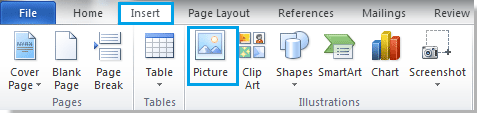
2. Ar ôl clicio Llun, bydd yn arddangos Mewnosodiad Llun deialog. Yn y dialog hwn, agorwch y ffolder sy'n cynnwys y lluniau rydych chi am eu mewnosod, ac yna dewiswch y lluniau ac yn olaf cliciwch Mewnosod i fewnosod y lluniau a ddewiswyd. Gweler y screenshot:
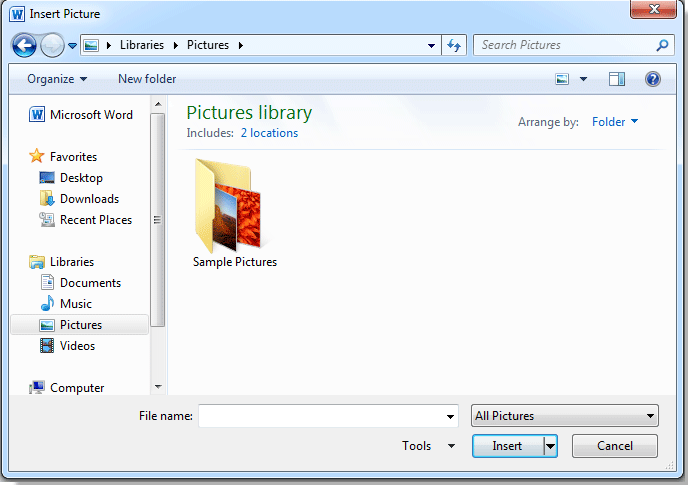
Nodyn:
1. Os ydych chi am fewnosod sawl llun o'r un ffolder, gallwch chi ddal Ctrl allwedd i ddewis y lluniau fesul un.
2. Os ydych chi am fewnosod ffolder lluniau, dewiswch y ffolder, a chliciwch Mewnosod.
 Mewnosod lluniau lluosog gyda Kutools ar gyfer Word
Mewnosod lluniau lluosog gyda Kutools ar gyfer Word
Os oes gennych ffolder sy'n cynnwys yr holl luniau rydych chi am eu mewnosod, gallwch chi fewnosod lluniau'r ffolder gyfan yn gyflym i'r ddogfen ar unwaith yn lle eu dewis fesul un gyda Kutools am Word'S Mae delweddau cyfleustodau.
Kutools am Word, ychwanegiad defnyddiol, yn cynnwys grwpiau o offer i leddfu'ch gwaith a gwella'ch gallu i brosesu dogfen eiriau. Treial Am Ddim am 45 diwrnod! Get It Now!
Cam 1. Cliciwch Kutools > Mewnosod > Mae delweddau, gweler y screenshot:
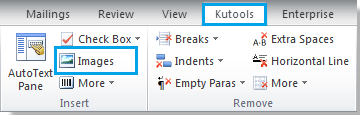
Cam 2. Ar ôl clicio Mae delweddau, bydd Mewnosod Lluniau dialog popping up. Yn y dialog hwn, gallwch:
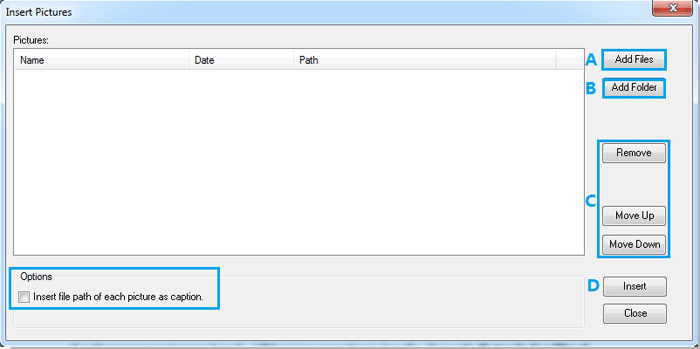
A. Ychwanegu Ffeiliau: Gallwch ychwanegu llun neu luniau lluosog trwy glicio ar y botwm hwn;
B. Ychwanegu Ffolder: Ychwanegwch yr holl luniau o'r ffolder gyfan trwy ei ddewis;
C. Dileu, Symud i fyny, Symud i lawr: Gallwch ddefnyddio'r tri botwm hyn i ddileu neu aildrefnu'ch lluniau;
D. Mewnosod: cliciwch ar Mewnosod botwm i fewnosod lluniau yn gyflym.
Nodyn: o dan Dewisiadau, gallwch hefyd ddewis mewnosod llwybr ffeil pob llun fel pennawd trwy wirio'r blwch.
Am wybodaeth fanylach ar Mae delweddau, ewch i Mae delweddau.
Erthyglau cymharol:
Offer Cynhyrchiant Swyddfa Gorau
Kutools am Word - Dyrchafu Eich Profiad Word gyda Dros 100 Nodweddion Rhyfeddol!
🤖 Cynorthwy-ydd Kutools AI: Trawsnewidiwch eich ysgrifennu gydag AI - Cynhyrchu Cynnwys / Ailysgrifennu Testun / Crynhoi Dogfennau / Ymholwch am Wybodaeth yn seiliedig ar Ddogfen, i gyd o fewn Word
📘 Meistrolaeth Dogfen: Tudalennau Hollti / Uno Dogfennau / Dewis Allforio mewn Fformatau Amrywiol (PDF/TXT/DOC/HTML...) / Trosi swp i PDF / Allforio Tudalennau fel Delweddau / Argraffu Ffeiliau Lluosog ar unwaith...
✏ Golygu Cynnwys: Swp Dod o Hyd i ac Amnewid ar draws Ffeiliau Lluosog / Newid Maint Pob Llun / Trawsosod Rhesi Bwrdd a Cholofnau / Trosi Tabl i Testun...
🧹 Ymdrech Glân: swap i ffwrdd Mannau Ychwanegol / Toriadau Adran / Pob Pennawd / Blychau Testun / hypergysylltiadau / Am fwy o offer tynnu, ewch i'n Dileu Grŵp...
➕ Mewnosodiadau Creadigol: mewnosod Mil o Wahanwyr / Blychau Gwirio / Botymau Radio / Cod QR / Cod Bar / Tabl Llinell Lletraws / Pennawd Hafaliad / Capsiwn Delwedd / Pennawd Tabl / Lluniau Lluosog / Darganfod mwy yn y Mewnosod Grŵp...
🔍 Detholiadau Manwl: pinbwynt tudalennau penodol / tablau / siapiau / paragraffau pennawd / Gwella llywio gyda mwy Dewiswch nodweddion...
⭐ Gwelliannau Seren: Llywiwch yn gyflym i unrhyw leoliad / auto-mewnosod testun ailadroddus / toglo'n ddi-dor rhwng ffenestri dogfennau / 11 Offer Trosi...
